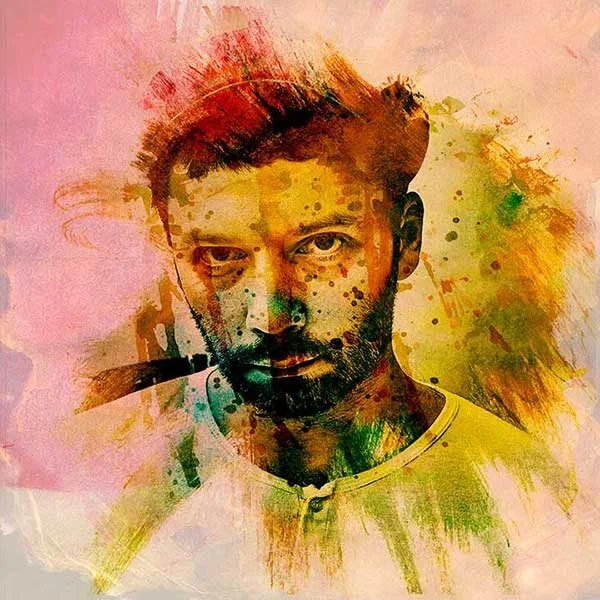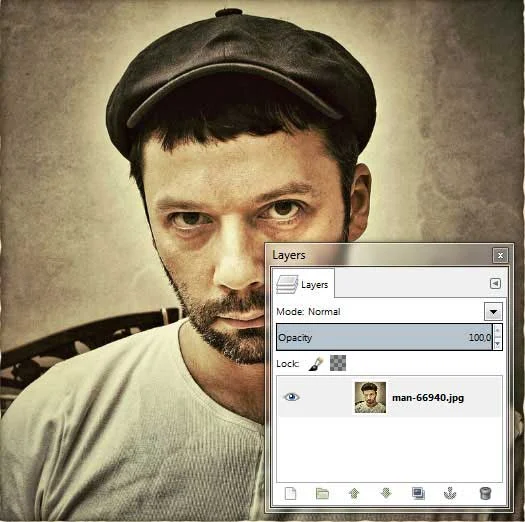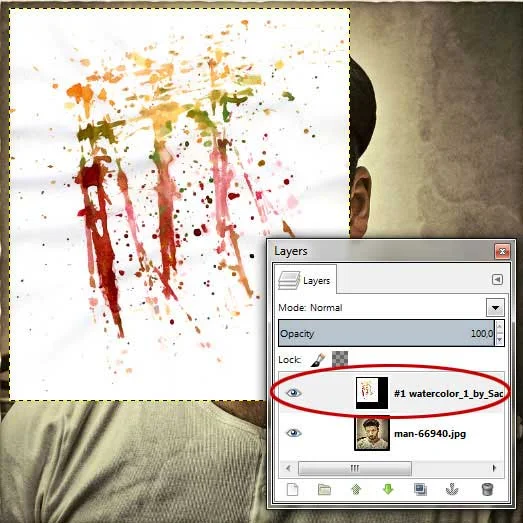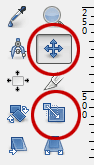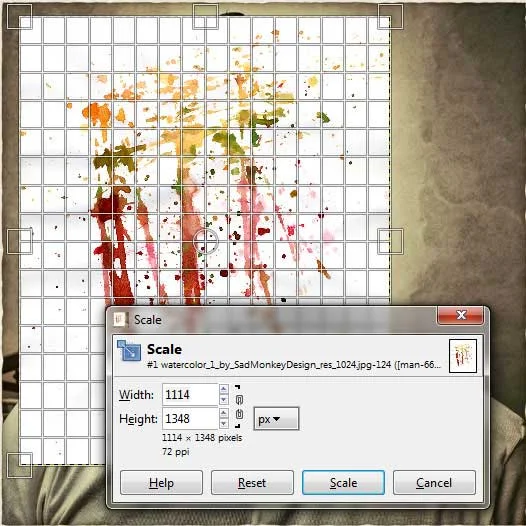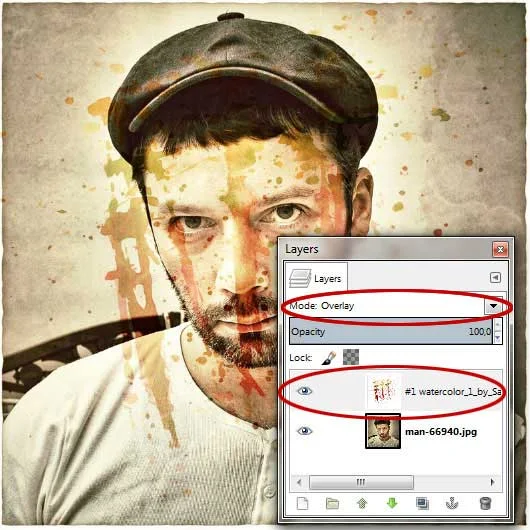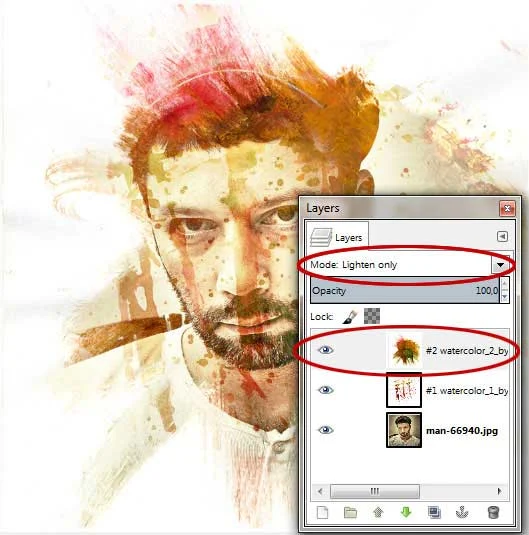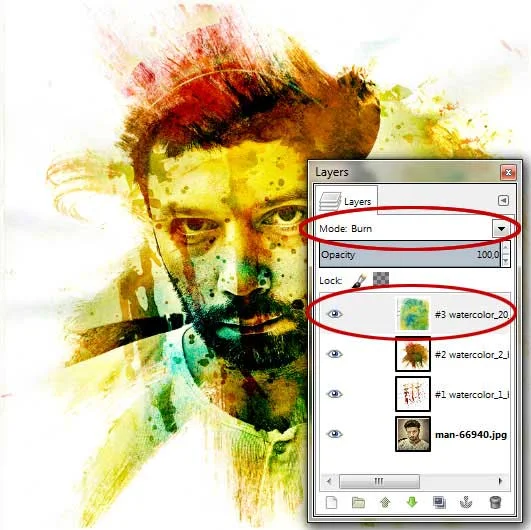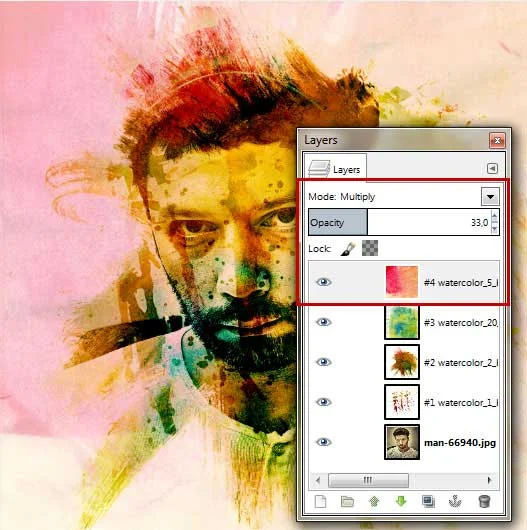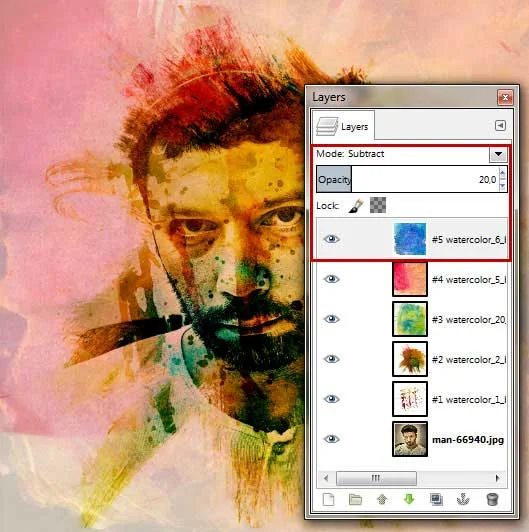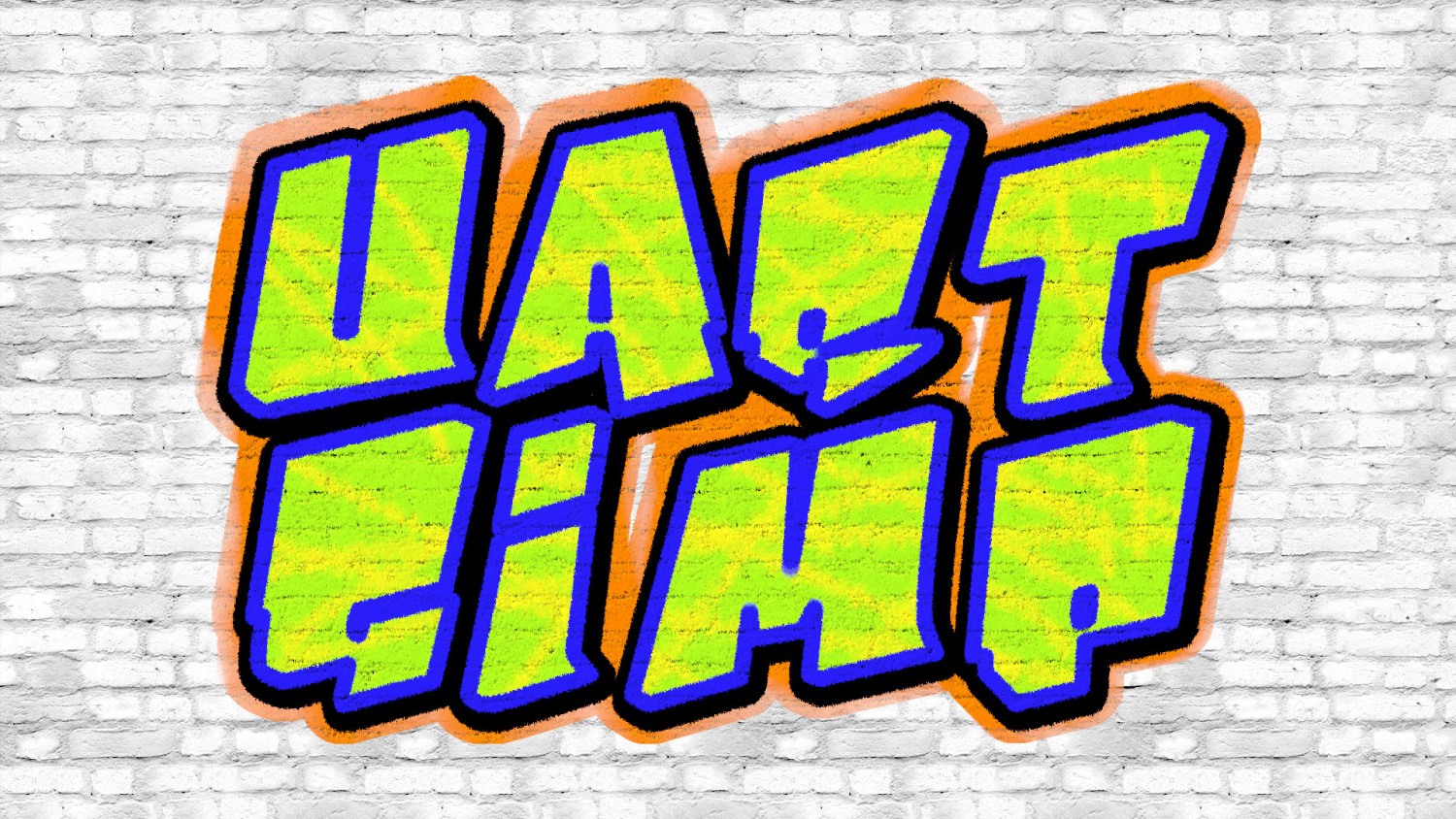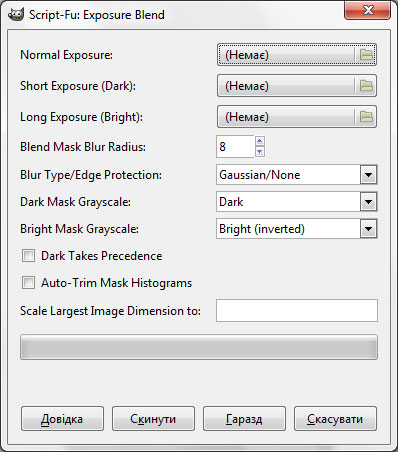Як перетворити малюнок на акварель у GIMP

Матеріал ліцензовано на умовах Ліцензії Creative Commons Із Зазначенням Авторства — Некомерційна 4.0 Міжнародна.
Дізнайтеся, як перетворити зображення на акварель у GIMP.
Ми створимо ефект акварелі, використовуючи різні текстури та різні режими шару.
Додайте текстуру до полотна за допомогою команди «Відкрити як шари» та масштабуйте її за допомогою інструмента «Масштаб».
Після того, як ви влаштували це так, як вам подобається, ви можете пограти з іншими режимами накладання.
1. Відкрийте ваше основне зображення
Виберіть команду «Файл» > «Відкрити...» у верхньому меню або натисніть Ctrl+O, щоб відкрити ваше основне зображення.
З’явиться діалогове вікно «Відкрити зображення», у якому ви зможете перейти до файлу та клацнути його назву.
Переміщайтеся папками на панелі «Місця» та панелі «Ім’я», доки ім’я ваших зображень не з’явиться на панелі «Ім’я».
Натисніть зображення, яке потрібно відкрити.
Коли вибрано файл зображення, ми можемо переглянути попередній перегляд файлу зображення в правій частині вікна, хоча знайти зображення за мініатюрою нелегко.
Натисніть кнопку Відкрити.
Для цього уроку GIMP я використаю це зображення 66940, завантажене з Pixabay.
2. Додайте текстуру до зображення.
Скористайтеся командою «Файл» > «Відкрити як шари» у верхньому меню або просто натисніть Ctrl+Alt+O, щоб відкрити зображення текстури, яке ви хочете вставити.
Натисніть на зображення, а потім натисніть «Відкрити».
3. Налаштуйте/змініть розмір зображення текстури
Налаштуйте розмір зображення текстури.
Переконайтеся, що в діалоговому вікні «Шари» вибрано шар текстури.
Візьміть інструмент «Масштаб» із панелі інструментів, клацнувши піктограму інструмента, або скористайтеся «Інструменти» > «Інструменти трансформації» > «Масштаб» (Shift+S) .
З’явиться діалогове вікно «Масштаб».
Тут ви можете встановити ширину та висоту, які хочете надати текстурі, або просто перетягнути ручки в текстурі.
Якщо ви віддаєте перевагу використанню ручок, ви можете масштабувати текстуру наступним чином:
- Перетягніть бічну ручку, якщо ви хочете масштабувати лише висоту або ширину текстури.
- Перетягніть кутовий маркер, якщо ви хочете масштабувати як висоту, так і ширину текстури.
- Натисніть кнопку «Масштаб», коли закінчите.
Після завершення зміни розміру ви можете перемістити текстуру за допомогою інструмента «Переміщення».
4. Змініть його режим на Перекриття
Для цього зображення я зміню режим змішування шару текстури на Перекриття.
5. Додайте інші текстури.
Повторіть кроки 2 - 4. Відкрийте (як шари) інші текстури, змініть їх розмір за допомогою інструмента «Масштаб», пограйте/експериментуйте з іншим режимом змішування та встановіть для них непрозорість.
Ось результат:
Автор: Інтернет / Переклад: svit4u
Сподобалося? Поділіться з друзями!

Немає коментарів. Гість, не бажаєш залишити перший коментар?
Перед публікацією, раджу ознайомитися з правилами!
Коментарі
Loading...
Знашли помилку?
Ви можете повідомити про це адміністрацію.
Виділивши текст, натисніть CTRL+Enter